Come disattivare e riattivare qualcuno in Microsoft Teams
Altra Guida Utile / / August 05, 2021
Le lezioni e le riunioni online possono essere un compito fastidioso e faticoso per molti. Con tutti i membri che parlano, può essere molto difficile diventare produttivi. Quindi, per evitarlo, puoi disattivare o riattivare qualcuno in Microsoft Teams facile con il suo pulsante mute con un clic. Per migliori opzioni di anticipo per insegnanti o titolari di riunioni, ci sono opzioni per disattivare un gruppo di persone o assistenti.
Microsoft Teams è un'applicazione per scopi di collaborazione, riunione e condivisione, sviluppata da Microsoft. I team sono molto solidi e hanno molte funzionalità; puoi organizzare un evento dal vivo e altro ancora. Tuttavia, Microsoft Teams è più utilizzato dagli insegnanti per insegnare agli studenti tramite riunioni video e anche da professionisti aziendali che lavorano con la collaborazione online. Il team è un'ottima piattaforma per tali attività, ma durante una videochiamata o una chiamata audio, ti piacerebbe restare muto o altri. Microsoft Teams ti consente anche di riattivare l'audio di qualcuno con un clic.
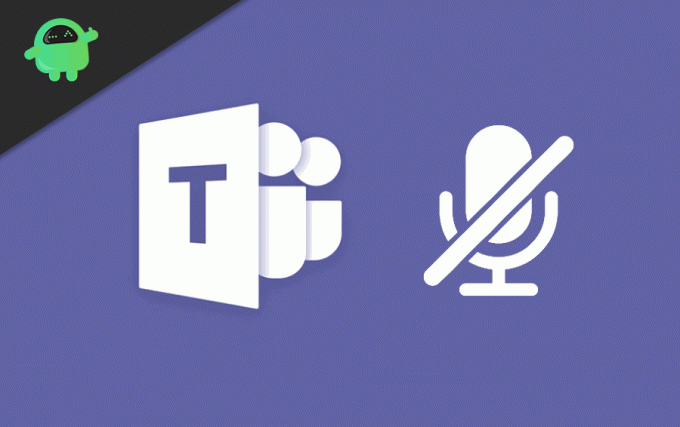
Come disattivare e riattivare qualcuno in Microsoft Teams
Tuttavia, se disattivi qualcuno o te stesso, gli altri ne verranno informati tramite notifiche. Se qualcuno ti ha disattivato, riceverai anche una notifica. Per escluderti dagli altri, fai semplicemente clic sull'icona Microfono.

Per riattivare te stesso, devi fare nuovamente clic sull'icona del microfono.

Puoi anche disattivare l'audio di tutte le persone con un semplice clic. Per prima cosa fare clic sull'icona Mostra partecipante nella parte inferiore dello schermo a sinistra dell'icona della chiamata.

Apparirà un elenco di persone, a destra dello schermo. Clicca sul Disattiva tutto opzione.
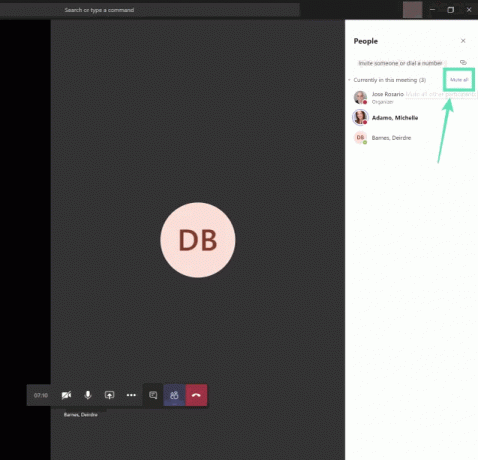
Clicca sul Muto quando viene visualizzato il messaggio di conferma e disattiverai l'audio di tutti.
Come disattivare e riattivare tutti gli utenti in Microsoft Teams
Tuttavia, se sei un insegnante e stai ospitando videochiamate, puoi essere infastidito dagli studenti che commentano ogni volta. Puoi anche disattivarli. Inoltre, puoi riattivare l'audio dei tuoi studenti ogni volta che vuoi. Puoi selezionare individualmente lo studente che spesso fa commenti sbagliati e disattivarlo. Innanzitutto fare clic su più opzioni sul titolo della tua squadra e seleziona il Gestisci il team.

Puoi disattivare l'audio di tutti gli studenti selezionando l'opzione in alto Studenti muti, oppure puoi disattivare l'audio della persona selezionando la casella relativa ai nomi utente dello studente.
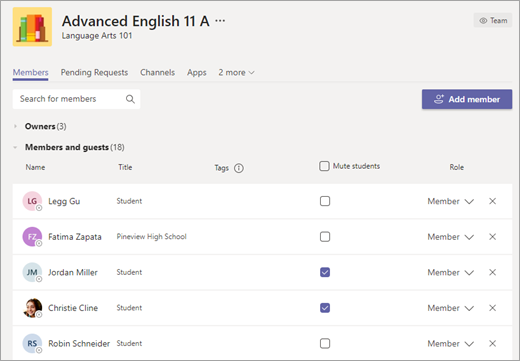
Inoltre, puoi anche disattivare l'audio di chiunque dal messaggio che ti hanno inviato. Apri il messaggio, seleziona Più opzioni, e seleziona il file Disattiva questa persona opzione.

Per riattivare, eseguire gli stessi passaggi e riattivare.
Conclusione
Comprendiamo come le aule o le riunioni online possano essere faticose e fastidiose. Con tutti i membri che parlano nello stesso momento, diventa molto difficile lavorare o capire gli altri. Quindi puoi usare i metodi sopra per disattivare o riattivare facilmente gli altri. Per tutti gli insegnanti e gli istruttori là fuori, puoi utilizzare il pulsante di disattivazione dell'audio per disattivare l'audio dell'intero pubblico in una volta sola. Per qualsiasi problema con Microsoft Teams, controlla il nostro Guida alla risoluzione dei problemi di Microsoft Teams per maggiori informazioni. E per qualsiasi problema, puoi commentare in basso.
Scelta dell'editore:
- Come puoi riprodurre video nelle riunioni di Microsoft Teams?
- Come utilizzare OBS Studio con Microsoft Teams per lo streaming su YouTube, LinkedIn e Facebook
- Scorciatoie da tastiera di Microsoft Teams da utilizzare nel PC
- Come impedire a Microsoft Teams di avviarsi automaticamente su Windows 10
- Codice di errore 6 di Microsoft Teams: come risolvere?
Rahul è uno studente di informatica con un enorme interesse nel campo della tecnologia e degli argomenti di criptovaluta. Trascorre la maggior parte del suo tempo a scrivere o ascoltare musica o viaggiare in luoghi sconosciuti. Crede che il cioccolato sia la soluzione a tutti i suoi problemi. La vita accade e il caffè aiuta.



